专业的浏览器下载、评测网站
QQ浏览器如何导入书签?QQ浏览器导入书签的操作方法
2021-10-14作者:浏览器之家来源:本站原创浏览:
QQ浏览器如何导入书签?很多网友在使用QQ浏览器的时候,都喜欢将自己以前在其它浏览器中收藏的网址给导入到QQ浏览器的书签之中,这样就无需再重新一个个的收藏网址了。考虑到一些网友可能不知道如何进行操作,为此浏览器之家小编就给大家分享一下QQ浏览器导入书签的操作方法,有兴趣的朋友赶紧来看看吧!
1、首先打开QQ浏览器,在浏览器右上角点击由三条横线组成的“菜单”图标,使用鼠标点击该图标。
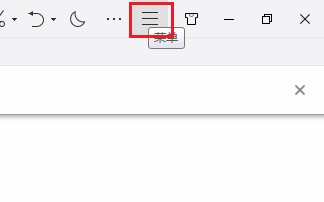
2、点击之后下方会弹出QQ浏览器的菜单窗口,将鼠标移动到“书签”上,然后在弹出的二级菜单中点击“导入书签”。
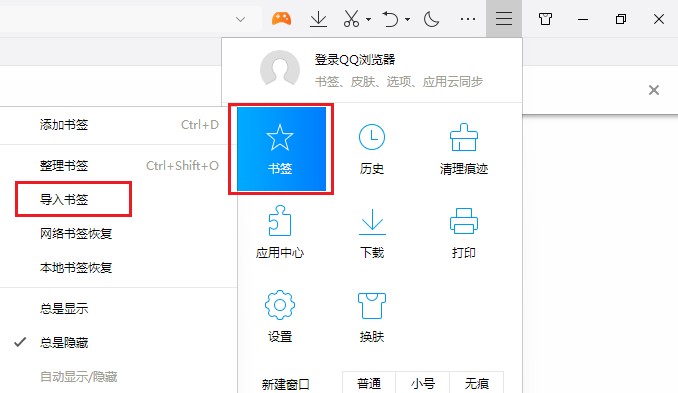
3、此时会弹出导入书签的窗口,如下图所示我们可以直接从其它电脑浏览器中将书签导入到QQ浏览器中。
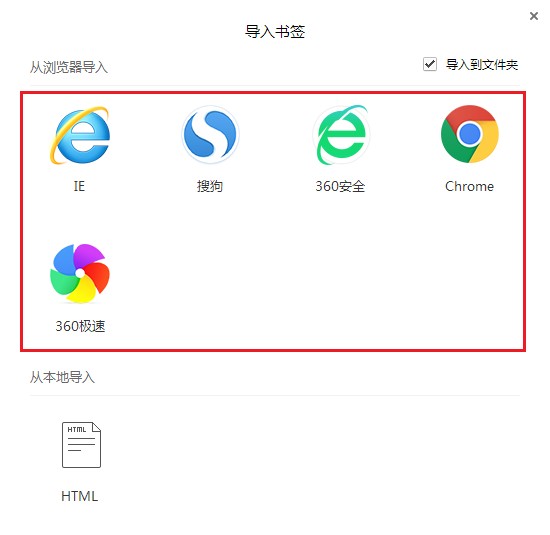
4、此外我们还可以点击“HTML”这一项将手动从其它浏览器中导出来的书签文件导入到QQ浏览器中。
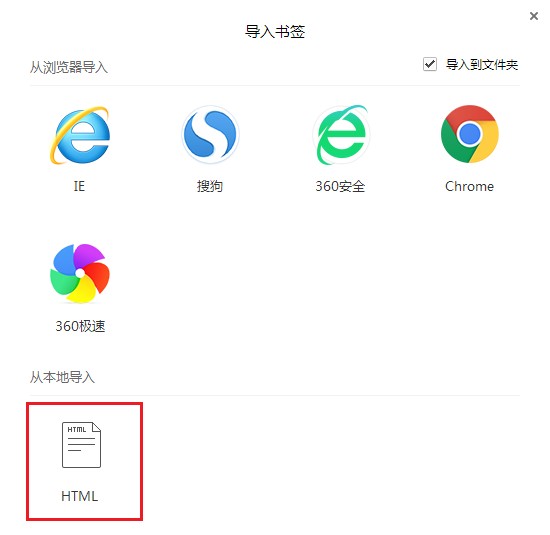
以上就是QQ浏览器导入书签的操作方法,大家按照上面的方法来进行操作,就可以将自己收藏的书签导入到QQ浏览器中了。
QQ浏览器导入书签的操作方法
1、首先打开QQ浏览器,在浏览器右上角点击由三条横线组成的“菜单”图标,使用鼠标点击该图标。
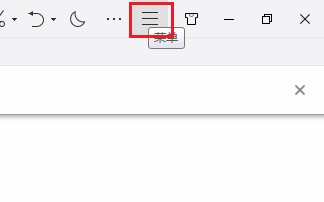
2、点击之后下方会弹出QQ浏览器的菜单窗口,将鼠标移动到“书签”上,然后在弹出的二级菜单中点击“导入书签”。
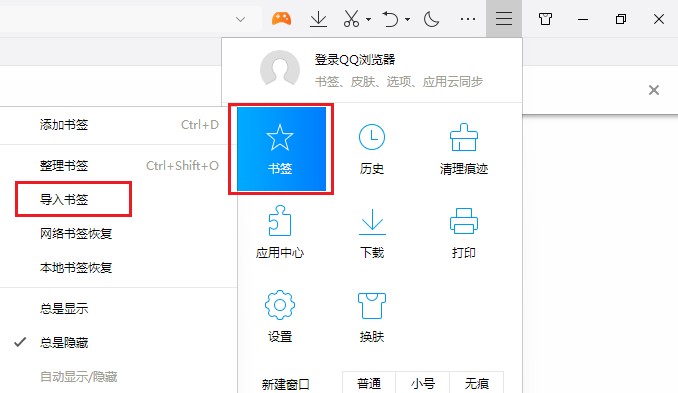
3、此时会弹出导入书签的窗口,如下图所示我们可以直接从其它电脑浏览器中将书签导入到QQ浏览器中。
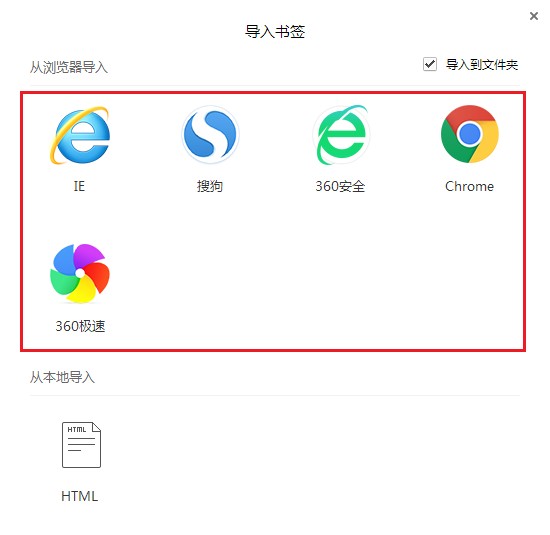
4、此外我们还可以点击“HTML”这一项将手动从其它浏览器中导出来的书签文件导入到QQ浏览器中。
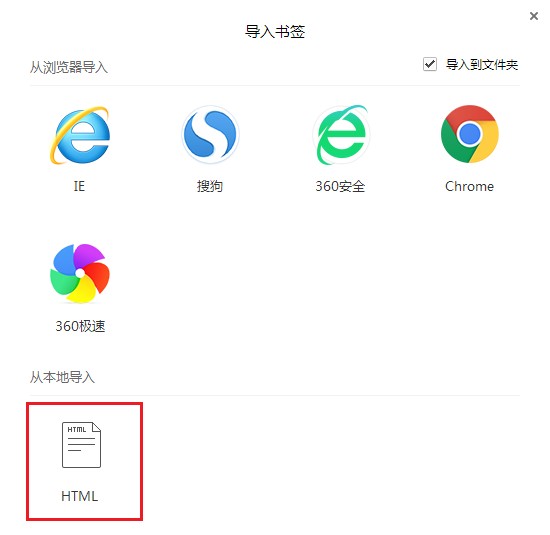
以上就是QQ浏览器导入书签的操作方法,大家按照上面的方法来进行操作,就可以将自己收藏的书签导入到QQ浏览器中了。
猜你喜欢
热门文章
本类排行
相关下载
关注手机站